У вас есть Surface Pro? Тогда вы могли заметить, что ваше устройство работает с другими версиями ОС Windows 10. J
как и у других пользователей, у вас могут возникнуть проблемы с Процесс хоста для настройки синхронизации. Этот процесс потребляет от 20% до 100% ресурсов вашего процессора на ПК с Windows 10. В этом состоянии ваша система работает со скоростью улитки.
Что делать дальше? Как это исправить? Как вернуть состояние мяты вашего Surface Pro?
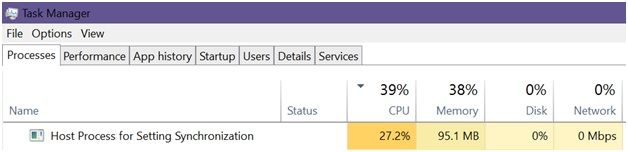
Не нужно беспокоиться! Ознакомьтесь с нашим руководством прямо со стола эксперта. Пройдите, чтобы узнать все это. Ваша проблема высокой загрузки ЦП будет исправлена, как только вы настроите SettingSyncHost.exe— связанный файл процесса хоста синхронизации.
Давайте начнем сейчас!
Что такое хост-процесс для настройки синхронизации?
Процесс хоста для синхронизации настроек эффективно синхронизирует все настройки вашего компьютера с другими устройствами. Например, если вы персонализируете свои обои в одной системе, обои в другой системе также будут автоматически изменены. Не только обои, но и этот процесс синхронизирует изменения вашего OneDrive, Internet Explorer, Xbox или других полезных приложений.
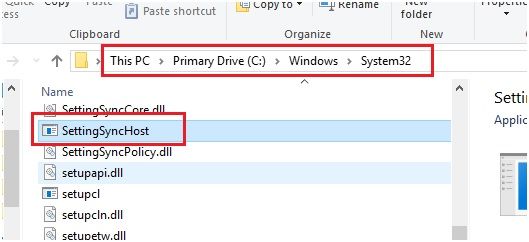
Однако связанный файл с этим процессом синхронизации называется «Файл SettingSyncHost.exe». Вы найдете этот файл в папке System32. Многие пользователи предполагают, что это вирус, но это совсем не так. Это несколько важный и законный процесс в Windows 10. Но проблема начинается, когда она потребляет слишком много системных ресурсов. Мы провели опрос на нескольких форумах сообщества и обнаружили, что 100% загрузка ЦП для хост-процесса является распространенной ошибкой в Windows 10.
Теперь у вас есть базовые знания, касающиеся этого процесса. Пришло время узнать, как его отключить мгновенно?
Как исправить ошибку установки хоста синхронизации?
Многие пользователи Windows 10 обошли эту ошибку, просто отключив этот процесс в Windows 10. Но это всего лишь обходной путь, а не постоянное исправление. Вот почему это возвращается со временем. В любом случае, наши эксперты нашли множество вариантов исправлений для вас. Пока Microsoft не выпустит обновление для исправления ошибки, вы можете применять наши методы устранения неполадок, чтобы избавиться от нее.
Ну вот!
Обновите ОС Windows 10
Вы можете не знать о недавнем обновлении Windows 10. Microsoft выпустила его, как только узнала об ошибке высокой загрузки ЦП, связанной с настройкой хоста синхронизации. Итак, если вы еще не обновили свою операционную систему, выполните описанную ниже процедуру, чтобы сделать это и исправить ошибку, а затем другие ошибки.
- Во-первых, нажмите одновременно клавишу с логотипом Windows + кнопку «S»
- Затем напишите «Центр обновления Windows» в появившемся окне поиска и нажмите Enter
- Теперь откроется окно Центра обновления Windows
- Здесь вы найдете кнопку «Проверить наличие обновлений»
- Нажмите на нее и подождите несколько минут, чтобы найти последнюю версию ОС
- Как только вы увидите, что есть какое-либо ожидающее обновление, установите его как можно скорее
- Наконец, перезагрузите компьютер сразу после 100% установки последней версии
Вы сделали! Проверьте, не устранена ли проблема. Если это так, выполните следующие шаги по устранению неполадок, чтобы исправить это.
Добавьте свое право собственности на ключ реестра
Иногда SettingSyncHost.exe попробуйте написать отдельный файл каталога, но не можете, потому что это ограничено. Следовательно, он продолжает пытаться записать файл снова и снова, что приводит к высокой ошибке использования процессора. Вы можете взять на себя ответственность, чтобы увидеть, если это исправит ошибку.
Примечание. Для выполнения этого шага у вас должны быть права администратора.
Давайте продолжим сейчас.
- Во-первых, одновременно нажмите клавишу с логотипом Windows + кнопку «R»
- Затем введите «regedit» в появившемся диалоговом окне и нажмите кнопку ввода
Теперь откроется редактор реестра, найдите путь: «HKEY_CURRENT_USER \ Software \ Microsoft \ InputPersonalization \ TrainedDataStore \ en-GB \ 2»
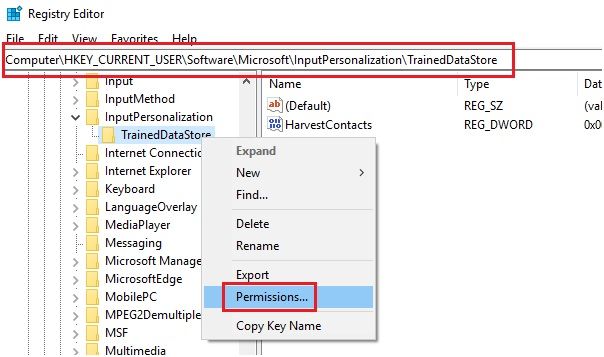
- После этого вы должны щелкнуть правой кнопкой мыши на записи
- Затем выберите «Разрешения» из появившегося списка
- Затем нажмите опцию «Полный доступ» для каждой группы пользователей по очереди.
- Наконец, нажмите «Применить», чтобы сохранить изменения
- Наконец, выйдите оттуда и перезагрузите компьютер
Ваша проблема должна быть отсортирована сейчас. Если это не так, ознакомьтесь с остальными нашими рекомендациями, приведенными ниже.
Запустите скрипт PowerShell
Вы можете написать сценарий PowerShell, если оба вышеуказанных процесса не могут излечить ваш компьютер. Для этого вам необходимо выполнить следующие шаги и иметь учетные данные для регистрации работы в вашей системе.
- Сначала щелкните правой кнопкой мыши на свободном месте на рабочем столе.
- Далее выберите «Новый» вариант из появившегося списка
- Затем нажмите «Текстовый документ» в подменю «Новый»
- Пришло время создать текстовый документ, назовите его по своему желанию
- Теперь дважды щелкните его, чтобы открыть недавно созданный текстовый документ, чтобы скопировать и вставить текст.
«Get-ScheduledJob | ? Имя-эквалайзер «Kill SettingSyncHost» | Разрегистрировать-ScheduledJob
Зарегистрировать запланированный задание
Get-Process | ? {$ _. Name -eq «SettingSyncHost» -and $ _. StartTime -lt ([System.DateTime] :: Now) .AddMinutes (-5)} | Stop-Process -Force
}«
- Как только вы закончите, сохраните этот документ, следуя- Файл> Сохранить как> Имя файла
- Теперь удалите расширение файла «.txt» в части имени файла и напишите «.ps1» (без кавычек)
- Затем нажмите кнопку «Сохранить» в окне «Сохранить как».
- После этого перейдите к текстовому документу, который вы сохранили на рабочем столе, и щелкните его правой кнопкой мыши.
- Теперь выберите «Run with PowerShell» во всплывающем меню.
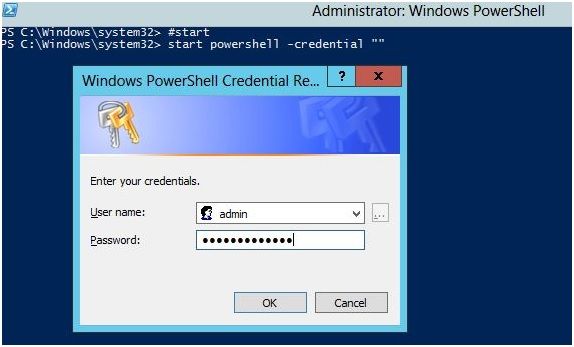
- Затем введите свои учетные данные для входа в свою учетную запись администратора.
- Наконец, проверьте, сохраняется ли ошибка высокой загрузки ЦП. Проблема должна быть решена после выполнения этого решения. Так что теперь тебе пора!
Заворачивать
Мы посоветуем вам не пропустить ни одного шага наших методов устранения неполадок. Кроме того, вы должны выполнить каждое решение по одному. Тем не менее, если вы получили запрос относительно Процесс хоста для настройки синхронизации, свяжитесь с нашими специалистами, просто оставив комментарий в поле ниже. Мы поможем вам мгновенно.

![Процесс хоста для настройки синхронизации в Windows 10 — [решено]](http://master-gadgets.ru/wp-content/cache/thumb/ebfcfde38_320x200.jpg)

![Не удается импортировать фотографии с iPhone на ПК — как это исправить? [Решено]](http://master-gadgets.ru/wp-content/cache/thumb/40eeb69f2_150x95.jpg)
![Как обойти ошибку 5: доступ запрещен? [Решено]](http://master-gadgets.ru/wp-content/cache/thumb/464d47e3c_150x95.jpg)

![Windows не может остановить ваш общий том устройства — [решено]](http://master-gadgets.ru/wp-content/cache/thumb/8849b1d04_150x95.jpg)